最近、あるクライアントのサイトを監査していたところ、驚くべきことが発覚しました。Google アナリティクスのレポートにメール アドレスと電話番号が表示され、収集するつもりのなかった訪問者の機密情報が露出していたのです。
ユーザーから個人を特定できる情報を収集することは、大きな問題になる可能性があります。GDPRのようなプライバシー規制に違反するだけでなく、高額な罰金を課されたり、顧客の信頼を失ったりするリスクもあります。
しかし、ここで朗報があります。個人を特定できる情報(PII)がアナリティクスに載ってしまうのを防ぐのは、方法さえ知ってしまえば、実はとても簡単なことなのです。
Googleアナリティクスを何百ものサイトで長年使用してきた当社では、機密データをレポートから除外する確実なシステムを開発しました。このガイドでは、訪問者のプライバシーを保護しながら、アナリティクスデータから必要な貴重な洞察をすべて得る方法を具体的にご紹介します。
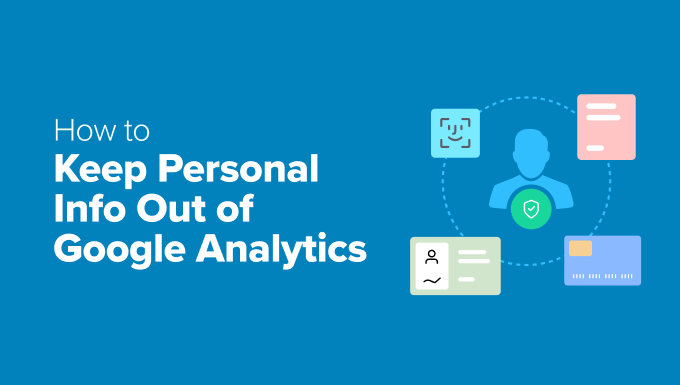
個人を特定できる情報とは何か?
個人を特定できる情報(Personally Identifiable Information:PII)とは、組み合わせると個人の身元が明らかになるようなデータのことです。
PIIの一般的な例としては、以下のようなものがある:
問題は、GoogleアナリティクスにURL経由で個人情報が忍び込むことがよくあることだ。
ユーザーがWordPressサイトのお問い合わせフォームやログインページで個人情報を送信したとします。このデータは、次に訪れるページのURLに埋め込むことができます。
URLは次のようになる:
www.example.com/contact-us/thanks?email=personal@information.com。
この例では、URLにユーザーのメールが表示されていることがわかる。
なぜアナリティクスから個人情報を守るべきなのか?
GDPRのようなプライバシー法は、個人データの保護に真剣に取り組んでいる。グーグルが企業による個人情報の収集や保存を許可しない理由のひとつはそこにある。
Google アナリティクスアカウントが個人情報を取得している場合、高額な罰金やアカウント停止などのトラブルに巻き込まれる可能性があります。
そして、それは単なる技術的な問題ではなく、あなたのビジネスに現実的な結果をもたらす可能性があります。ユーザーは企業がプライバシーを尊重してくれることを期待しています。しかし、自分のデータが安全でないと感じれば、ビジネスを他に移すかもしれません。
だからこそ、Googleアナリティクスのデータから個人情報を排除することが非常に重要なのです。
そこで今回は、Googleアナリティクスから個人を特定できる情報(PII)を排除する方法をご紹介します。今回ご紹介する2つの方法の概要は以下の通りです:
- Method 1. Using a WordPress Plugin to Keep PII Out of Google Analytics (Easy)
- Method 2. Keeping PII Out of Google Analytics (Manual Approach)
- Bonus Tips for Privacy Compliance on Your Website
- FAQs About Keeping Personally Identifiable Info Out of Google Analytics
- Further Reading: More Analytics and Tracking Guides
準備はいいかい?始めよう
方法1.プラグインを使用して、Google アナリティクスから個人を特定できる情報を除外する。
Google アナリティクスは、特にプライバシー規制の遵守を徹底しようとすると、ナビゲーションに圧倒されることがあります。
Cookie同意の管理、IPアドレスの匿名化、プライバシー設定の調整などは、すぐに圧倒されることになります。多くの人にとって、これらの設定を整理し、コンプライアンスを確保することは容易なことではありません。
もしあなたがWordPressユーザーなら、朗報です。
MonsterInsightsは 最高のWordPressアナリティクスプラグインで、Googleアナリティクス4(GA4)とシームレスに統合されています。プライバシーガード機能により、WordPressダッシュボードから直接管理できるプライバシーに配慮したトラッキングを提供します。
ℹ️早速ですが、 MonsterInsightsはWPBeginnerのコンバージョントラッキングを支えており、トラフィック、フォーム、ボタン、リファラーリンクなどを簡単にモニターすることができます。MonsterInsightsのレビューをご覧ください!
ステップ1.MonsterInsightsプラグインのインストールと有効化
まずは、MonsterInsightsのアカウントを作成しましょう。サイトにアクセスし、「Get MonsterInsights Now」ボタンをクリックしてください。

その後、プランを選択してください。このチュートリアルでは、コンプライアンスに役立つプライバシーガード機能が含まれているPlusプラン以上をお勧めします。
サインアップ後、WordPressサイトにMonsterInsightsプラグインをインストールして有効化することができます。ステップバイステップの手順については、WordPressプラグインのインストール方法のガイドをご覧ください。
ステップ2.MonsterInsightsをGoogleアナリティクスアカウントに接続します。
有効化した場合、MonsterInsightsプラグインをGoogleアナリティクスアカウントに接続する必要があります。
WordPressのダッシュボードで、Insights ” Launch the Wizardに進み、セットアップを開始する必要があります。
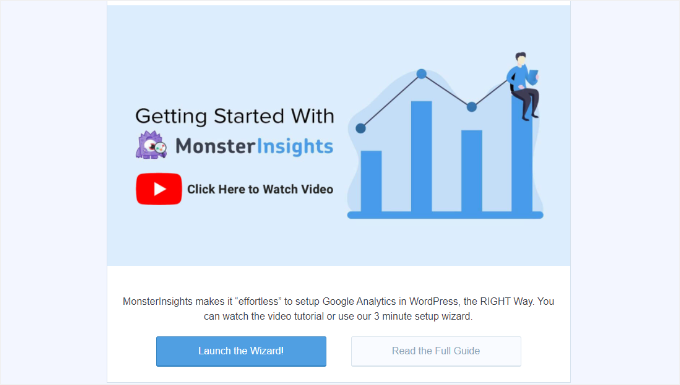
その後、あなたのサイトに最も適したカテゴリーを選択します。
MonsterInsightsでは、ビジネスサイト、パブリッシャー(ブログ)、eコマース(オンラインストア)の3つのオプションを用意しています。

カテゴリーを選択したら、「Save and Continue」をクリックして次に進みます。
次の画面で「Connect MonsterInsights」をクリックすると、接続処理が開始されます。
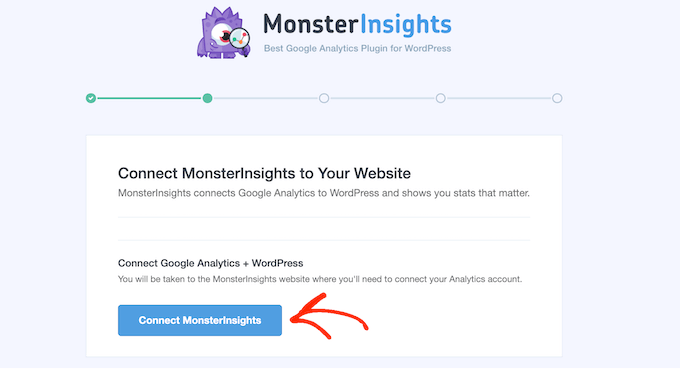
その後、プロンプトに従ってGoogleアナリティクスアカウントにログインします。
サインインすると、ドロップダウンメニューからトラッキングしたいサイトを選択できます。
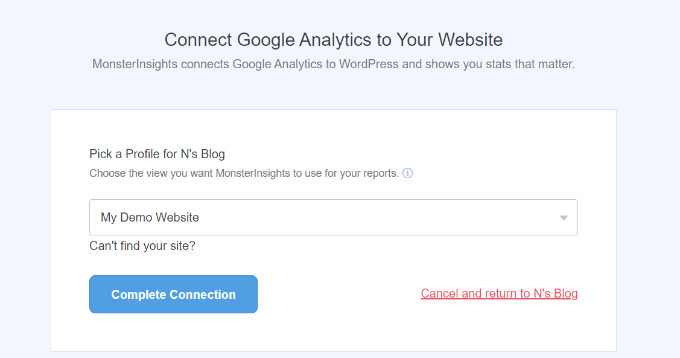
ここで「Complete Connection」ボタンをクリックします。すると、MonsterInsightsが自動的にWordPressサイトに Googleアナリティクスをインストールします。
詳しくは、WordPressにGoogleアナリティクスをインストールする方法をご覧ください。
ステップ3.プライバシーガード機能の有効化
個人を特定できる情報(PII)をトラッキングから排除することは、複雑なことではありません。
MonsterInsightsのプライバシーガードを使えば、数クリックでそれが可能です!
この機能は、あなたのサイトの機密情報を自動的にスキャンします。個人情報をチェックし、アナリティクスレポートに保存されないようにします。
これらの詳細は以下の通りである:
- お問い合わせフォームや登録フォームに入力された個人情報などのフォーム送信 データ。
- URLデータ。ドメイン名、パス、その他の情報を含む、ページの完全なウェブアドレス。
- クエリーパラメータは、URLの中にあるデータのビットで、”?id=1234 “のようなものです。クエリパラメータは、ユーザーの特定のアクションをトラッキングしたり、サイトに余分な情報を提供したりします。
これを行うには、インサイト ” 設定 “ エンゲージメントタブに移動しましょう。
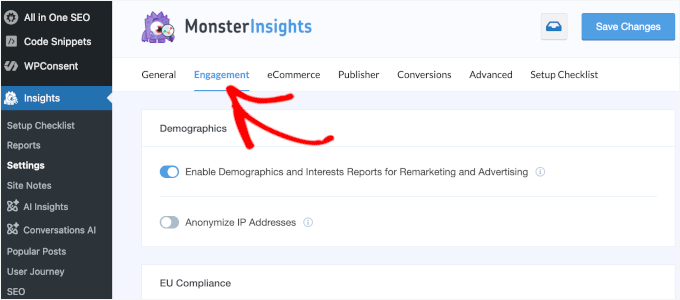
ここから「プライバシー・ガード」のスイッチをオンにする!
MonsterInsightsは、個人を特定できる情報を保護し、個人情報保護法を遵守するお手伝いをいたします。
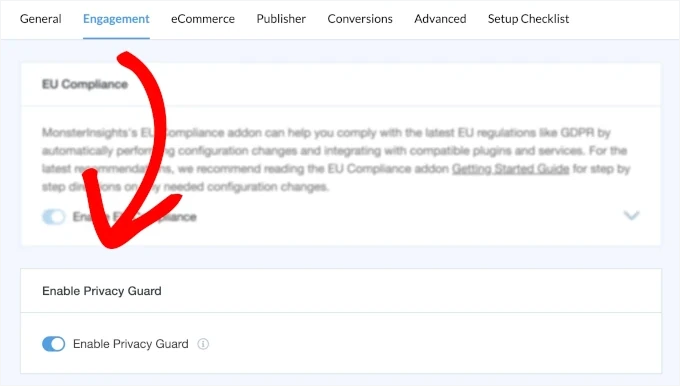
⚠️ 重要な免責事項:ウェブサイトはそれぞれ異なるため、どのプラグインも100%の法令遵守を保証することはできません。あなたのサイトがあなたの地域や特定の使用ケースに必要な法的要件をすべて満たしていることを確認するために、インターネット法の弁護士に相談することを強くお勧めします。
これは法的なアドバイスではなく、情報を得るための親切な注意事項です!
方法2.Google アナリティクスから個人を特定できる情報を排除する。
この方法では、Googleアナリティクスのダッシュボードから直接、個人情報をGoogleアナリティクスから排除するために必要な設定をご案内します。
このオプションは、設定を完全にコントロールできるので、上級ユーザーに最適です。
さらに、この方法はWordPressに限定されるものではないので、別のサイトビルダーでサイトを作った場合でもフォローすることができる。
まず、Googleアナリティクスアカウントにログインします。
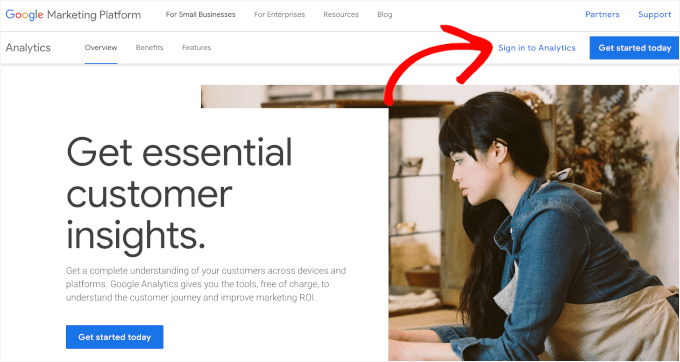
アナリティクスにサインイン」ボタンをクリックしてください。
ダッシュボードでサイドバーにマウスオーバーし、「管理」メニューをクリックしよう。
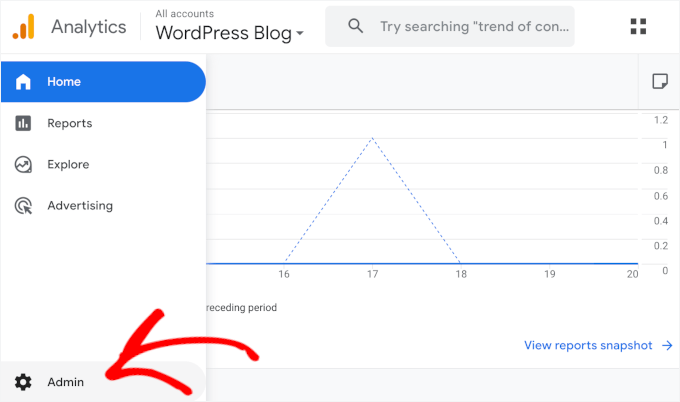
中に入ったら、「データの収集と変更」のセクションを探す。
その後、『データストリーム』をクリックしよう。
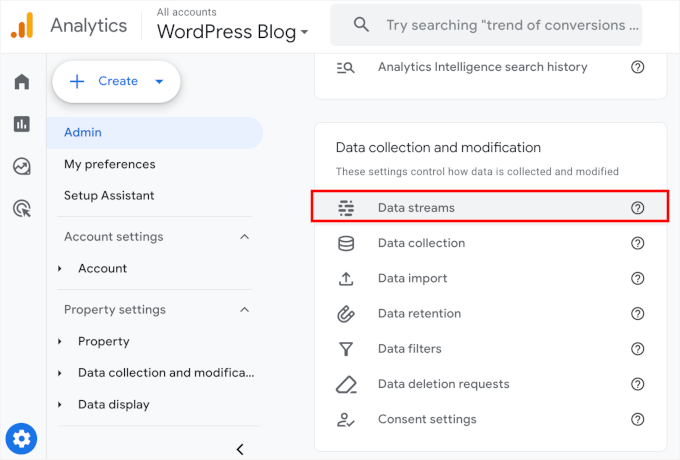
これで、すべてのデータ・ストリームが一覧表示される。
これで、リストからサイトを選択することができます。
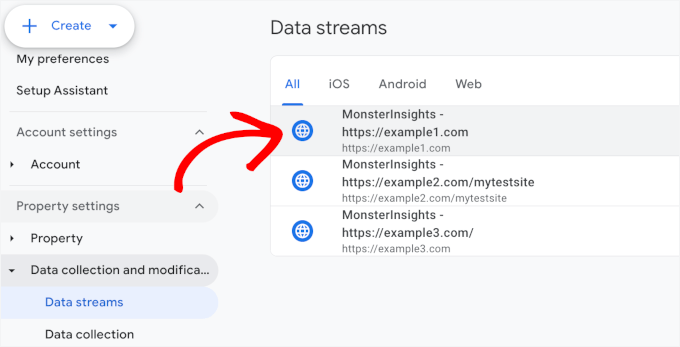
ウェブストリーム詳細」スライドインが開きます。
ここから「イベント」セクションまでスクロールダウンし、「データを再編集」をクリックしよう。
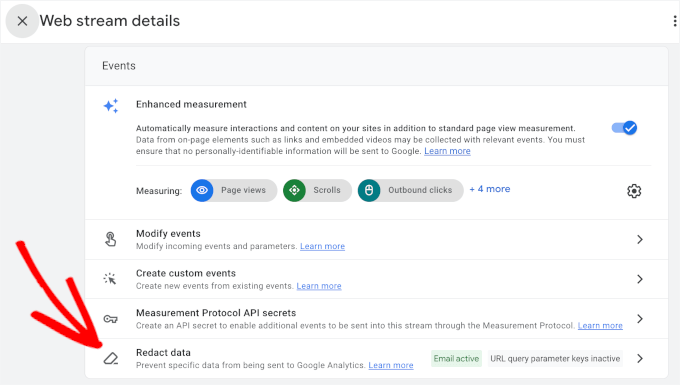
次の画面で「Redact data」メニューが表示されます。
このスライドインの「編集する内容を選択」セクションには、上部に2つのスイッチがある。
まず、スイッチを切り替えることで、メールアドレスを再編集してみよう。Google アナリティクスが収集するデータから自動的にメールアドレスが除外されます。
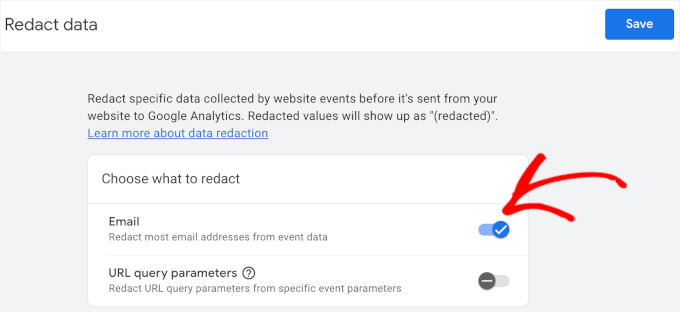
その後、クエリーパラメータを入力することで、他のPIIをフィルターにかけることができる。
これを行うには、「URLクエリーパラメータ」のスイッチを有効化する必要があります。そして、それぞれのフィールドにクエリーパラメータを入力します。
例えば、ここでは、’name’、’first_name’、’last_name’、’ip_address’を追加した。
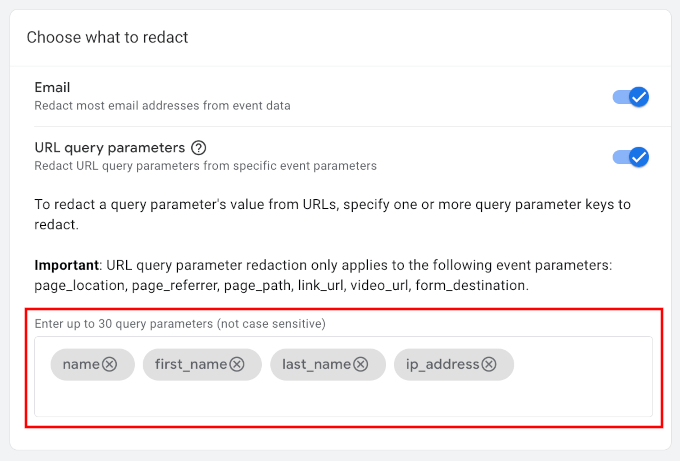
すべてがうまくいったら、設定を保存することができます。
Google アナリティクスは個人情報を保護し、サイトのプライバシーを守ります。
⚠️ 重要な免責事項:GA4ダッシュボードで手動で設定を行うには、どのデータを冗長化する必要があるかについての正確な知識が必須となります。
これは厄介なことで、ちょっとしたミスでも機密情報が収集されてしまう可能性がある。
すべてのPIIが適切に除外されていることを確認するために、データ収集設定を徹底的に見直すことをお勧めします。不適切な設定はコンプライアンスの問題につながる可能性があるため、常に必要な予防措置を講じてください。
サイトにおけるプライバシー・コンプライアンスのためのボーナス・ヒント
分析レポートから個人情報を排除することは、プライバシー規制を遵守するための1つの方法に過ぎません。また、以下のヒントに従うことをお勧めします:
- WordPressサイトにCookieの通知を表示します。このポップアップメッセージにより、ユーザーはあなたのサイトのトラッキング Cookie に同意することができます。さらに、WPConsentのような強力なプラグインを使えば、とても簡単に設定できます。
- GDPRに準拠したフォームを作成 WPFormsのようなフォームプラグインを使用すると、フォームにGDPRの同意フィールドを簡単に追加したり、ユーザーのCookieや詳細を無効化したり、リクエストに応じてユーザーデータを削除したりすることができます。
- GDPRコメントプライバシーチェックボックスを追加する。Thrive Commentsのようなコメントプラグインは、ボタンをクリックするだけでディスカッションセクションがGDPRに準拠できるようにします。
詳しくは、WordPressユーザーのためのGDPRコンプライアンス完全ガイドをご覧ください。
Google アナリティクスから個人を特定できる情報を排除するための FAQ
Google アナリティクスから個人情報を排除することは、プライバシーとコンプライアンスの観点から重要です。ご不明な点がございましたら、よくある質問に対する簡単な回答をご覧ください:
Googleはユーザーデータやプライバシーに関する懸念をどのように扱っているのか?
グーグルはプライバシーに真剣に取り組んでいる。データを匿名化し、GDPRのような厳しい規制に準拠している。
Googleはユーザーのプライバシーを保護するためのツールをプロバイダーに提供していますが、最終的に個人を特定できる情報(PII)を収集しないようにするのは企業次第です。
Google アナリティクスは個人情報を収集しますか?
初期設定ではありません。しかし、気をつけないと、URL、フォーム送信、カスタマイザー・トラッキング設定を通じて、個人情報が忍び込む可能性があります。だからこそ、正しく設定することが重要なのです。
アナリティクスを使用しているすべてのサイトにCookieの警告が必要ですか?
あなたのサイトがCookieを使ってユーザーをトラッキングしている場合(Googleアナリティクスがそうであるように)、GDPRやCCPAのような個人情報保護法では、Cookieの通知を表示し、ユーザーの同意を得ることが必須となります。
さらに読むその他のアナリティクスとトラッキングガイド
Google アナリティクスから個人情報を排除する方法を理解することは、ほんの始まりに過ぎません!トラッキングの微調整、データの正確性の向上、プライバシー法への準拠をお望みなら、役立つガイドをご覧ください:
Google アナリティクス 4: 初心者ガイド– WordPressサイトにGA4を設定し、その強力な機能を最大限に活用する方法をご紹介します。
- 📢WordPress投稿アナリティクス– ブログの統計情報に簡単にアクセスして追跡する方法をご覧ください。
- 🎯Google アナリティクスゴールの設定方法– WordPressサイトで本当に重要なことを測定します。
- 🔗Google タグマネージャのインストールと設定方法– すべてのタグを一箇所で管理することで、トラッキングを簡素化できます。
- 🔍アウトバウンドリンクのトラッキング方法– 訪問者が最もクリックしている外部リンクを確認する。
- Google アナリティクスでWordPressのリファラースパムをブロックする方法– スパムリクエストがデータを汚染しないようにすることで、レポートの精度を向上させましょう。
- 💭MonsterInsightsとSiteKitの徹底比較– これらの強力な分析プラグインの違いをご覧ください。
これですべてです!このガイドが、Googleアナリティクスから個人情報を排除する方法を学ぶのにお役に立てば幸いです。Google アナリティクスでカスタマイザーメールを取得する方法や、WordPressのGDPR対策に最適なプラグインをご紹介しています。
If you liked this article, then please subscribe to our YouTube Channel for WordPress video tutorials. You can also find us on Twitter and Facebook.





Have a question or suggestion? Please leave a comment to start the discussion.